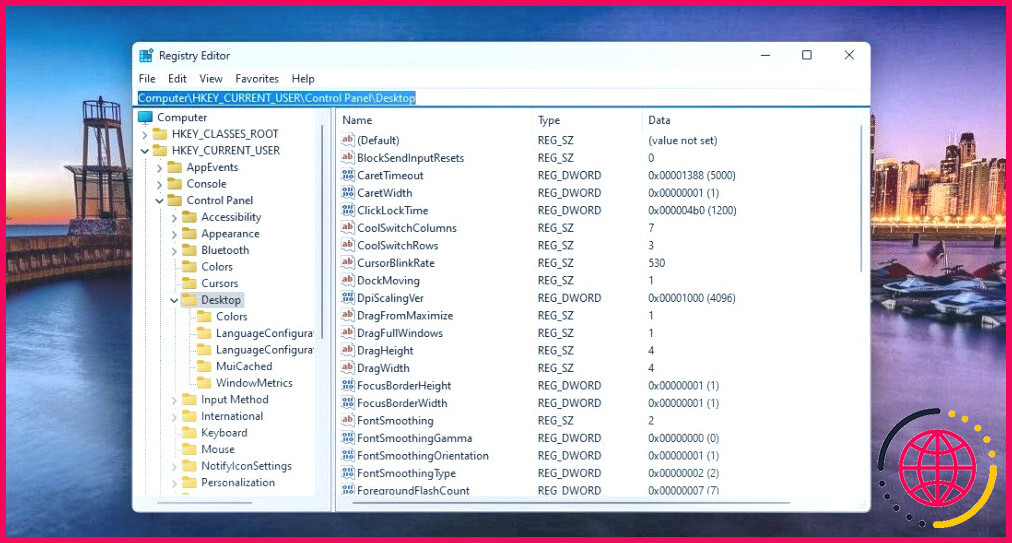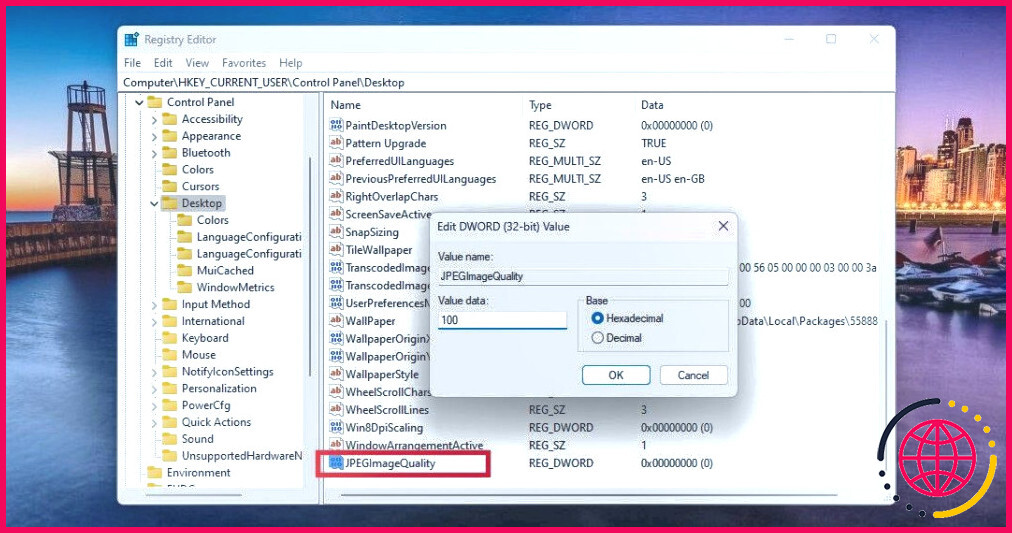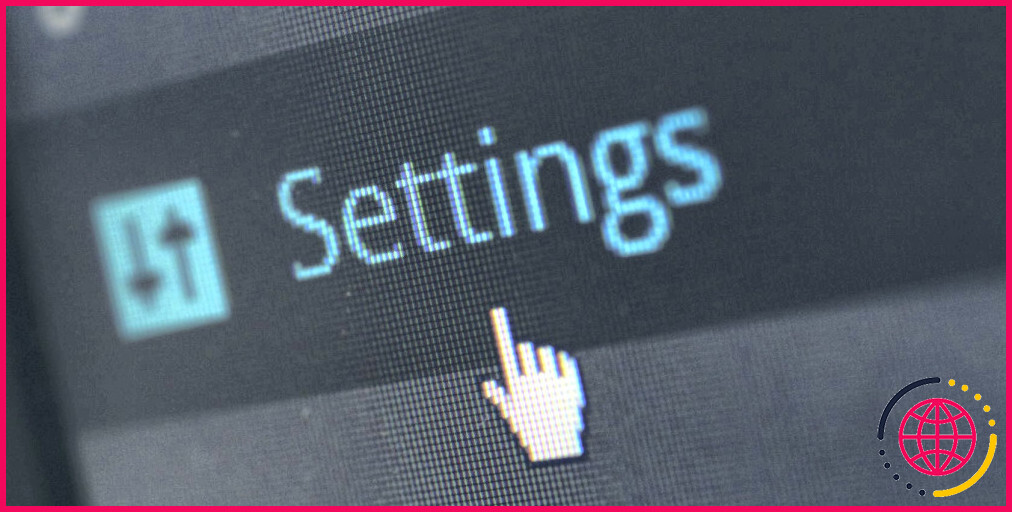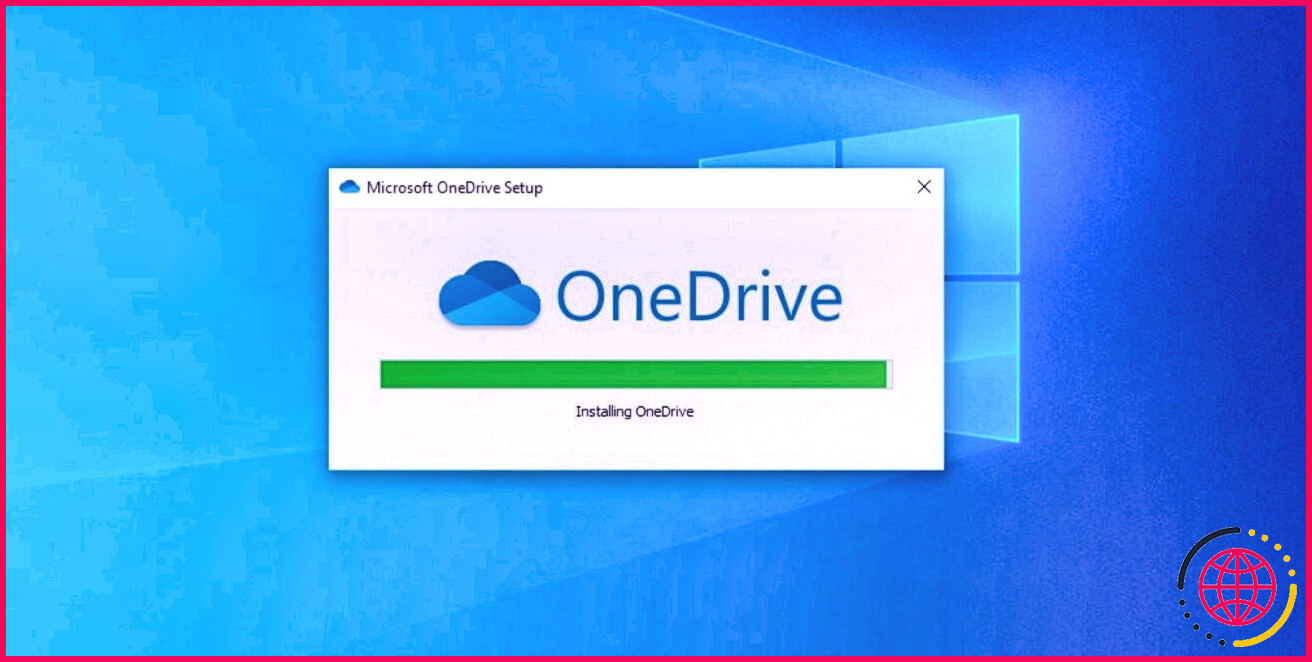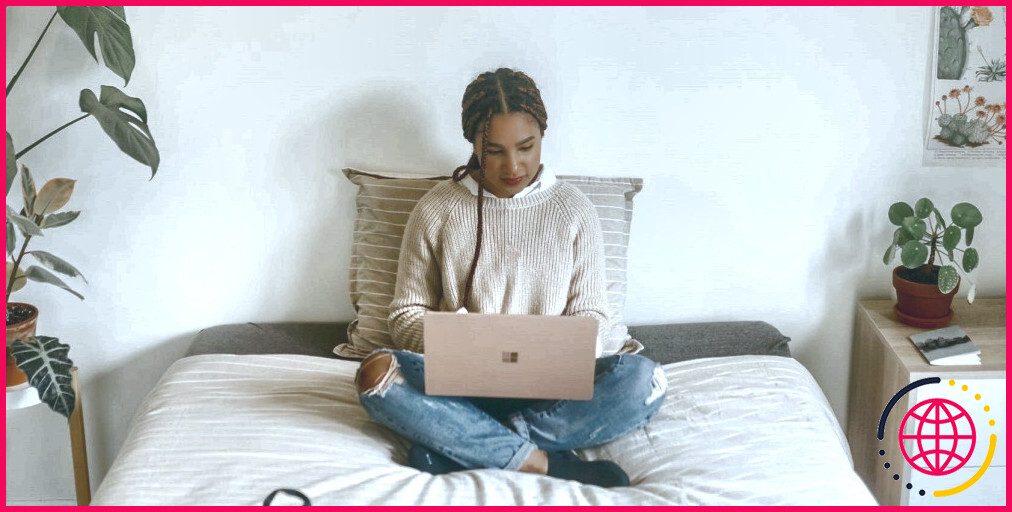Comment profiter des fonds d’écran dans leur meilleure qualité sous Windows 11
De nos jours, la plupart d’entre nous restent longtemps devant l’écran de leur ordinateur. Et un superbe fond d’écran peut personnaliser votre espace de travail tout en l’égayant. Mais lorsque vous téléchargez un papier peint JPEG ou que vous utilisez une image personnelle comme fond d’écran, Windows réduit automatiquement sa qualité pour économiser de la mémoire et améliorer les performances du système.
Toutefois, si votre PC dispose d’un matériel et de spécifications puissants, vous n’avez pas à vous inquiéter de l’impact sur le système. Vous pouvez profiter de vos fonds d’écran préférés dans leur résolution maximale, en particulier si vous utilisez un moniteur Full HD, 2K ou 4K. Voyons comment procéder.
Comment définir la meilleure qualité de fond d’écran via l’éditeur de registre ?
Windows 11 compresse vos images de fond d’écran JPEG à 85 % avant de les définir comme fond d’écran. Il n’existe aucun paramètre que vous pouvez appliquer pour empêcher Windows de le faire. Cependant, vous pouvez arrêter cette réduction de la qualité en modifiant le registre de Windows. Nous vous recommandons de créer un point de restauration du système avant de modifier le registre afin de rétablir l’état antérieur de Windows en cas de problème.
Voyons maintenant comment vous pouvez modifier le registre pour définir la meilleure qualité de papier peint.
- Type Editeur de registre dans la recherche Windows et cliquez sur Éditeur de registre sous Meilleure correspondance.
- Cliquer Oui à l’invite de l’UAC.
- Dans l’éditeur du registre, utilisez le chemin suivant pour atteindre le dossier Desktop : OrdinateurCKEY_CURRENT_USERPanneau de configurationBureau
- Dans le volet droit du dossier Desktop, cliquez avec le bouton droit de la souris sur une zone vide et sélectionnez Nouveau. Sélectionnez ensuite Valeur DWORD (32 bits).
- Nommez cette valeur nouvellement créée JPEGImportQuality, en l’écrivant comme ceci. Cliquez ensuite sur entrez pour enregistrer la valeur.
- Double-cliquez sur l’élément JPEGImportQuality pour la modifier. Sous la valeur Données sur les valeurs, mettez 100, ce qui représente une qualité d’image JPEG de 100 % sans aucune compression. N’oubliez pas que lorsque vous réglez la valeur des données sur 100, le paramètre Base doit être sélectionnée comme Hexadécimal. Cliquez ensuite sur OK.
- Enfin, fermez l’éditeur du registre et redémarrez votre PC.
Vous pouvez désormais afficher et apprécier vos fonds d’écran préférés dans leur meilleure qualité à 100 %. Vous remarquerez cette différence de résolution, de qualité d’image et de clarté bien mieux sur un écran plus grand et à haute résolution.
N’oubliez pas que Windows 11 réduit la qualité des images JPEG uniquement. Les autres fichiers d’image tels que PNG ne sont pas affectés par cette réduction de la qualité.
Si vous aimez habiller votre bureau avec de nouveaux fonds d’écran, consultez nos recommandations de sites web pour télécharger des fonds d’écran HD sympas. Vous pouvez également essayer de créer vos propres fonds d’écran Windows pour un look personnalisé et attrayant.
Profitez d’images spectaculaires dans leur meilleure qualité visuelle sur votre bureau
Les fonds d’écran spectaculaires représentant la nature, les paysages pittoresques et les villes colorées peuvent en effet embellir votre bureau. Pourquoi ne pas les afficher et les apprécier dans leur qualité haute résolution d’origine et rehausser ainsi votre expérience de Windows 11 ?
Comment obtenir des fonds d’écran de haute qualité sous Windows 11 ?
Sélectionnez Démarrer , puis Paramètres > Personnalisation > Thèmes. Choisissez un thème par défaut ou sélectionnez Obtenir plus de thèmes dans Microsoft Store si vous souhaitez télécharger de nouveaux thèmes avec des fonds d’écran présentant des animaux mignons, des paysages à couper le souffle et d’autres options qui donnent le sourire.
Pourquoi mes fonds d’écran sont-ils de mauvaise qualité sous Windows 11 ?
Le fond d’écran de votre bureau est chargé à partir du cache du fichier TranscodedWallpaper. Si vous sélectionnez une image JPG ou JPEG comme fond d’écran, Windows compressera et réduira automatiquement la qualité de la copie importée à seulement 85 % de la qualité de l’image JPG/JPEG d’origine.
Comment puis-je améliorer la qualité de mon fond d’écran ?
En résumé, vous pouvez trouver sur l’internet différents outils qui vous permettront de télécharger des fonds d’écran en haute résolution, notamment Pexels, Unsplash et Pixelbay. En outre, vous pouvez également utiliser PhotoShop pour réaliser un fond d’écran plus personnalisé.
Quelle est la résolution des fonds d’écran de Windows 11 ?
Les fonds d’écran Windows 11 sont disponibles en résolution 3840 X 2400 pixels et il n’y a pas lieu de s’inquiéter de la qualité des images.